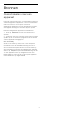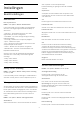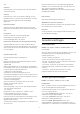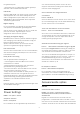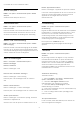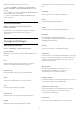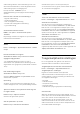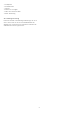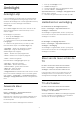User Guide
Table Of Contents
- Inhoud
- 1 Hoofdmenu
- 2 Installatie
- 3 Afstandsbediening
- 4 In- en uitschakelen
- 5 Installatie zenders
- 6 Zenders
- 7 Apparaten aansluiten
- 8 Bluetooth
- 9 Uw Android-TV aansluiten
- 10 Apps
- 11 Bronnen
- 12 Instellingen
- 13 Ambilight
- 14 Video's, foto's, muziek en tekst
- 15 TV-gids
- 16 Smartphones en tablets
- 17 Netflix
- 18 Software
- 19 Specificaties
- 20 Help en ondersteuning
- 21 Veiligheid en onderhoud
- 22 Gebruiksvoorwaarden
- 23 Auteursrechten
- 24 Disclaimer betreffende diensten en/of software van derden
- Index
12
Instellingen
12.1
Beeldinstellingen
Beeldmodus
Een stijl selecteren
MENU > TV-opties > Beeld > Beeldmodus.
U kunt het beeld op eenvoudige wijze aanpassen
door een vooraf geprogrammeerde beeldstijl te
selecteren.
• Gebruiker - De beeldvoorkeuren die u hebt
ingesteld bij de eerste configuratie.
• Standaard - De meest energiezuinige instelling,
fabrieksinstelling
• Levendig - Ideaal voor TV kijken bij daglicht
• Sport - Ideaal voor sport
• Film - Ideaal voor het bekijken van films met het
oorspronkelijke studio-effect
• Game*- Ideaal voor het spelen van games
* Beeldmodus - Game is niet beschikbaar voor
bepaalde videobronnen.
Selecteer een van de onderstaande beeldstijlen
wanneer de TV een Dolby Vision HDR-signaal
ontvangt:
• Dolby Vision helder
• Dolby Vision donker
• Dolby Vision levendig
Dolby Vision-melding
MENU > TV-opties > Beeld > Dolby Vision-melding
en druk op OK.
U kunt de Dolby Vision-melding in- of uitschakelen
wanneer u Dolby Vision-content afspeelt op uw TV.
Weergavemodus
Als het beeld niet schermvullend wordt weergegeven
en zwarte balken aan de boven- of onderkant of aan
beide zijden worden weergegeven, kunt u het beeld
zo instellen dat dit het hele scherm in beslag neemt.
Een basisinstelling selecteren om het scherm te
vullen…
MENU > TV-opties > Beeld > Weergavemodus.
Automatisch
Zoomt automatisch in om het beeld aan het scherm
aan te passen tot de oorspronkelijke
beeldverhouding. Er gaat geen inhoud zichtbaar
verloren.
Superzoom
Verwijdert de zwarte balken aan de zijkanten van
uitzendingen met het formaat 4:3. Niet aanbevolen
voor HD of PC.
4:3
Hiermee geeft u het klassieke formaat 4:3 weer.
Filmformaat 14:9
Schaal 4:3 tot 14:9. Niet aanbevolen voor HD of PC.
Filmformaat 16:9
Wijzigt de schaal van 4:3 in 16:9. Niet aanbevolen voor
HD of PC.
Breedbeeld
Rekt het beeld uit naar een formaat van 16:9.
Vol
Hiermee wordt het beeld automatisch zodanig
vergroot dat het hele scherm wordt gevuld. De
beeldvervorming is minimaal en de ondertiteling blijft
zichtbaar. Dit beeldformaat is niet geschikt voor de PC-
modus. Bij extreme beeldformaten blijven zwarte
balken mogelijk zichtbaar. De beeldverhouding van
de beeldinhoud kan veranderen.
Origineel
Biedt maximale details voor de pc.
Andere beeldinstellingen
MENU > TV-opties > Beeld en druk op OK.
Achtergrondverlichting
Hiermee past u de intensiteit van de
achtergrondverlichting van de video aan.
Zwartniveau
Het niveau van de zwarte tinten aanpassen.
Opmerking: Bij een groot verschil tussen de
helderheidswaarde en de referentiewaarde (50)
neemt het contrast af.
Contrast
Hiermee past u het contrast van het beeld aan.
Verzadiging
Hiermee past u de kleurverzadigingswaarde van het
beeld aan.
Kleurschakering
Hiermee past u de kleurtoonwaarde van het beeld
32